Работа с пером
Используйте перо для работы с устройством. Перо позволяет рисовать, писать или перетаскивать элементы, а также использовать действия, назначенные кнопкам пера.
На этой странице рассматриваются следующие темы
Наконечник пера и ластик
- Рисование или письмо: Рисуйте и пишите, перемещая наконечник пера по поверхности устройства.
- Перемещение курсора: Перемещайте перо, удерживая его на небольшом расстоянии от поверхности экрана устройства и не прикасаясь к ней.
- Двойной щелчок: Быстро коснитесь экрана дважды в одном и том же месте наконечником пера.
- Стирание: Переверните перо стороной, противоположной наконечнику, и перемещайте ластик над областью, которую требуется стереть, как при использовании ластика обычного карандаша.
- Выбор элемента: Коснитесь наконечником пера поверхности экрана.
- Перемещение элемента: Выберите элемент с помощью наконечника пера, а затем проведите наконечником пера по экрану, чтобы переместить его.
Кнопки пера
Используйте кнопки пера для быстрого доступа к действиям. Вы можете изменить назначенные настройки кнопки пера в Wacom Center, выбрав устройство на боковой панели «Устройства», а затем нажав Настройки пера в области основного контента. Вы перейдете к окну «Свойства планшета Wacom», где можно внести изменения.
Если кнопке пера назначен определенный тип щелчка (щелчок правой кнопкой мыши, двойной щелчок и т. д.), щелчок активируется по-разному в зависимости от Режима кнопки пера.
- Если Вы используете режим кнопки пера Наведение, удерживайте наконечник пера на небольшом расстоянии от поверхности экрана и нажмите кнопку пера.
- Если Вы используете режим кнопки пера Щелчок и касание, нажмите кнопку пера и коснитесь поверхности устройства наконечником пера.
Вы можете изменить эти настройки в окне «Свойства планшета Wacom», нажав кнопку Опции….
Если перо оснащено длинной узкой кнопкой, нажимайте на верхнюю часть кнопки для использования одной настройки и на нижнюю часть для использования другой.
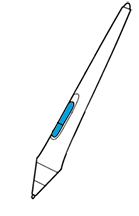
| | Не передавать мою информацию другим лицам | | Файлы cookie | | Условия использования | | Политика безопасности |